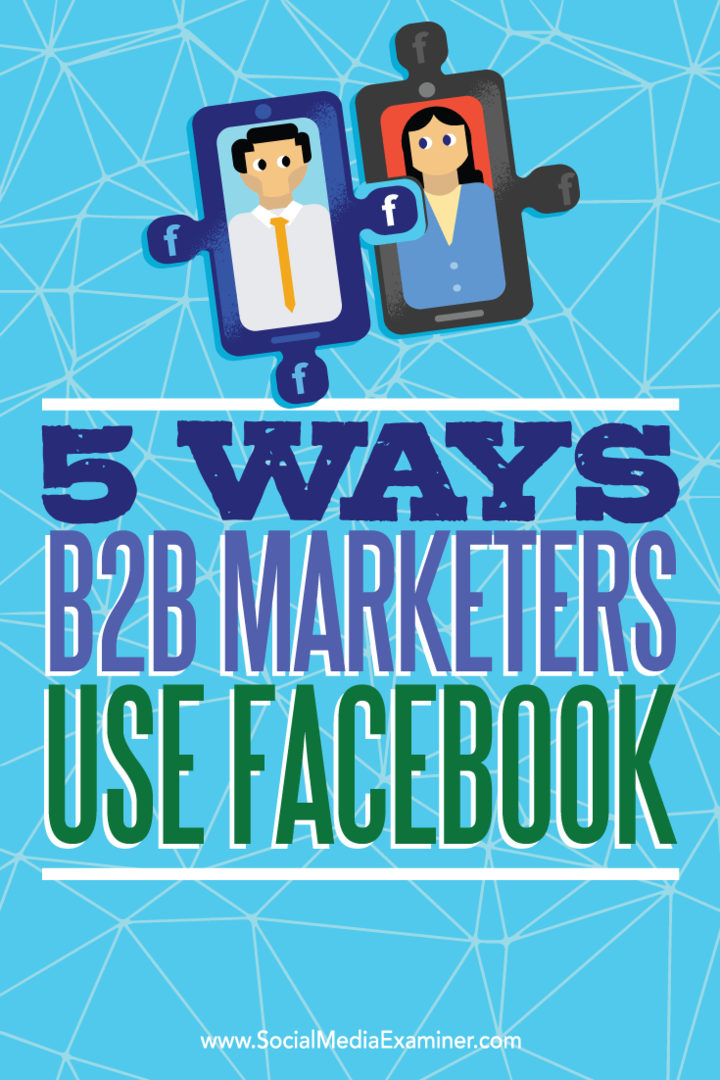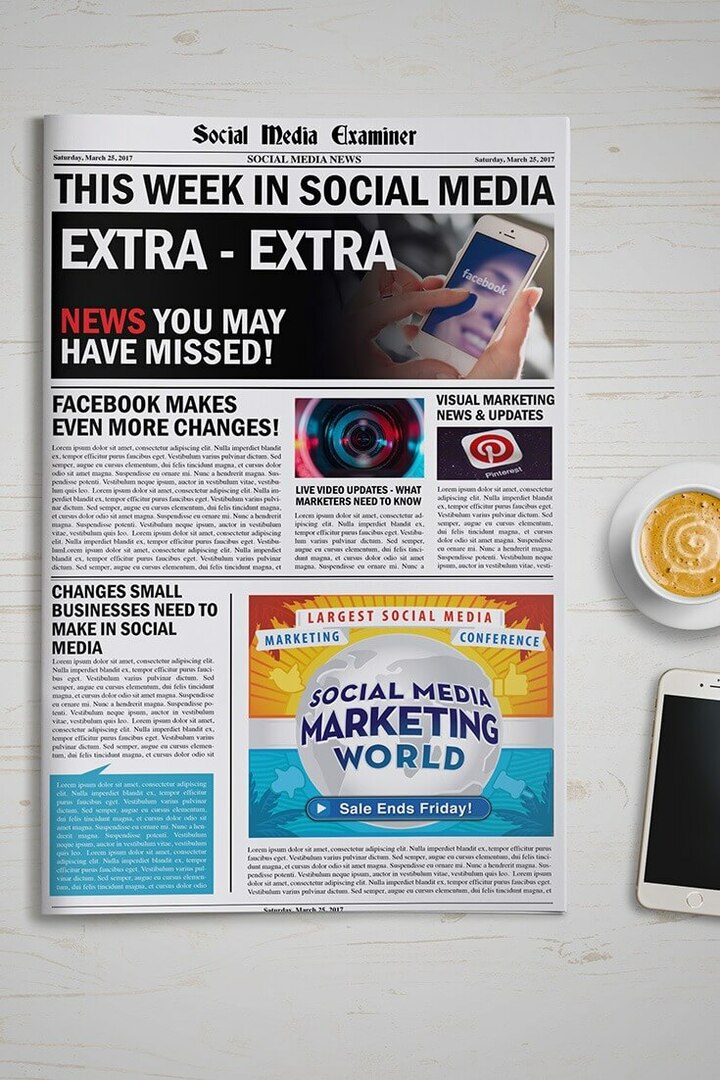Korištenje poboljšanih postavki privatnosti u sustavu Windows 10 1803 April Update
Microsoft Windows 10 / / March 17, 2020
Ažurirano dana

Microsoft poboljšava postavke privatnosti u sustavu Windows 10 počevši od ažuriranja Fall Creators. A, u ovoj novoj verziji postoji još veća kontrola.
Sa svakom novom verzijom Windowsa 10, Microsoft nastavlja poboljšavati kontrole privatnosti i omogućava vam veću kontrolu nad onim što može ili ne može pristupiti podacima pohranjenim na uređaju. Također vam omogućava pregled i brisanje telemetrijskih podataka koje Microsoft prikuplja s vašeg uređaja. Ovo je važno poboljšanje jer tvrtka nudi nove značajke poput Vremenska Crta i dijeljenje u blizini. Evo nekih novih kontrola privatnosti kojima možete upravljati Windows 10 verzija 1803.
Dijagnostički preglednik podataka
Dijagnostički preglednik podataka novi je alat koji vam omogućuje pregled, pretraživanje i filtriranje kroz osobna računala dijagnostičke i telemetrijske podatke koje Microsoft prikuplja. Kreni prema Postavke> Privatnost> Dijagnostika i povratne informacije za upravljanje dijagnostičkim podacima. Možete odabrati tri različite razine prikupljanja podataka kao što su Basic ili Full. Također pruža mogućnost brisanja svih prikupljenih telemetrijskih podataka. Više pojedinosti o tome kako ga koristiti pročitajte u našem članku
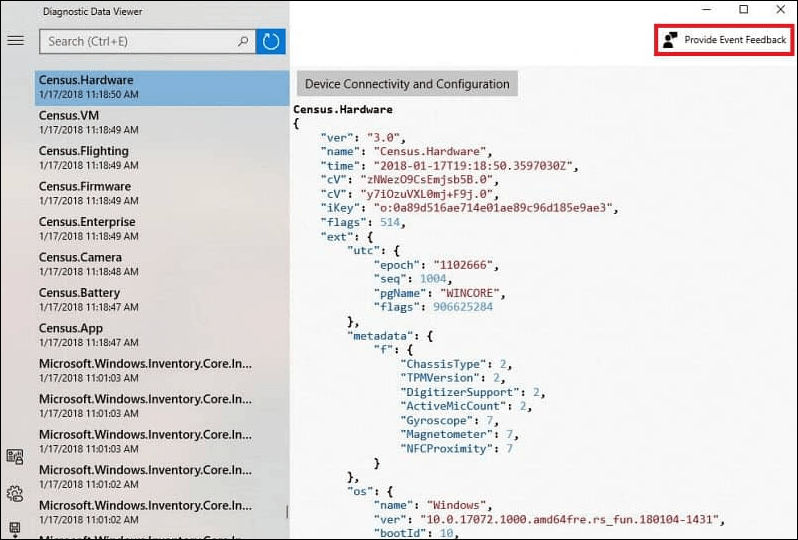
Postavljanje pojedinačnih dozvola za aplikacije i hardver
Ovo je jedan od važnijih aspekata novih postavki privatnosti 1803. godine. Postavljanje dopuštenja aplikacija u prethodnim verzijama sustava Windows 10 značilo je kopanje duboko u postavkama sustava. Sada jednostavno možete krenuti Postavke> Aplikacije> Aplikacije i značajke da biste vidjeli popis aplikacija instaliranih na vašem sustavu. Kliknite ili dodirnite aplikaciju s popisa i kliknite vezu Napredne mogućnosti.
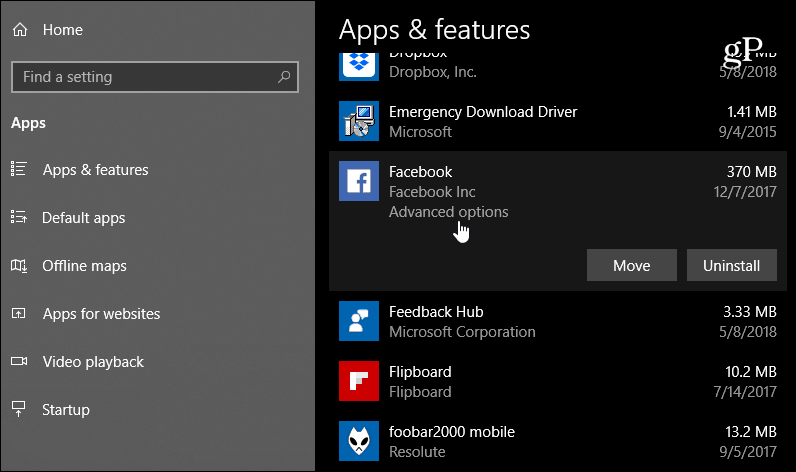
Tamo možete uključiti ili isključiti prekidače za upravljanje onim što imaju pristup u vašem sustavu.
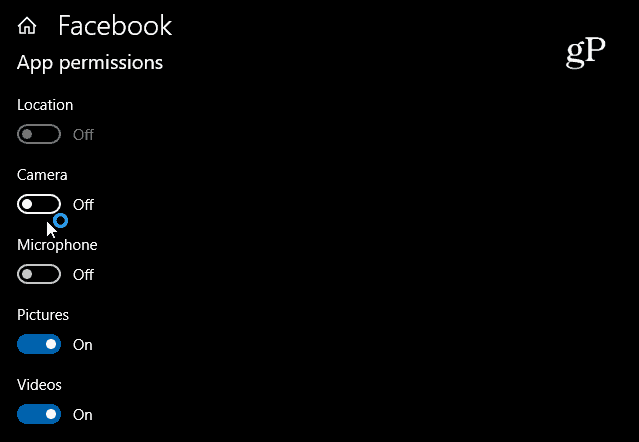
Možete i krenuti prema postavke > Privatnost> i pod Dopuštenjima aplikacija možete odabrati koje aplikacije mogu pristupiti hardveru poput vaše kamere, mikrofona i lokacije. Na primjer, možda želite da Skype ima pristup vašem mikrofonu, ali ne i Facebooku.
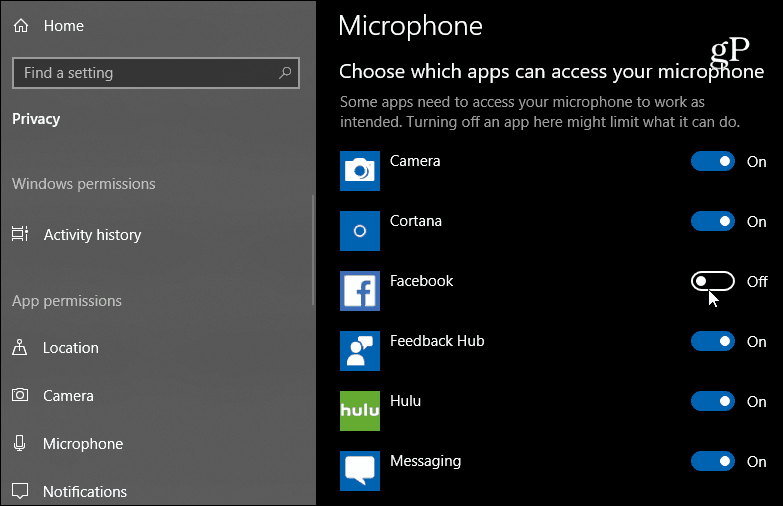
Postoji veća kontrola nad onim što ima pristup vašem Microsoft računu. U odjeljku "Podaci o računu" možete odabrati koje aplikacije imaju pristup podacima vašeg Microsoftovog računa.
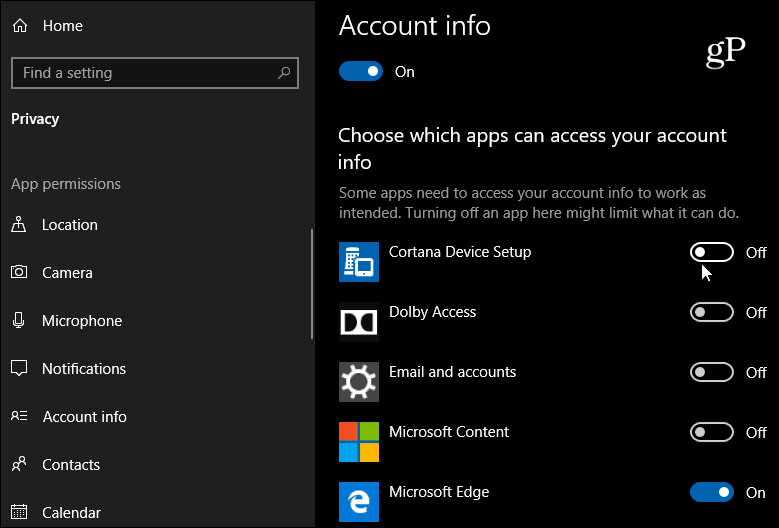
Ovo je samo nekoliko primjera onoga što sada možete upravljati u odjeljku Privatnost u aplikaciji Postavke. Kad započnete s kopanjem, naći ćete mogućnost ograničavanja pristupa knjižnici slika, e-pošti, dokumentima, videozapisima, čak i datotečnom sustavu. Iako postoji veća kontrola za uskraćivanje aplikacijama pristup podacima na vašem sustavu, imajte na umu da neke od njih možda neće raditi ispravno. Međutim, ako vam treba nešto za pristup svojoj lokaciji, na primjer, dobra stvar je što mu možete dopustiti dok koristite aplikaciju, a zatim je onemogućite kada završite.